こんにちは!アナログな町内会運営を変えるべく、「GASで機能拡張した町内会公式LINE」を作りました。たくさんの記事を参考にしながら、オープンソースの文化に触れる中で、助け合いの大切さを実感しつつ、ようやく完成させることができました。
Pay forwardの精神で、これから町内会LINEに追加した機能をシリーズで紹介していきます。初心者なので完璧なコードではないかもしれませんが、少しでも役に立てば嬉しいです!

なお、ブログ通りに作業してもうまく動かない方のために、「ココナラ」でサポートを提供しています。良かったらご覧くださいね
今回は電子回覧板機能として、Googleドライブを利用する方法を紹介します。
ポイントは「共有」をうまく使いこなす、です。
電子回覧板の必要性とGoogleドライブの基本
町内会の情報共有の課題と電子回覧板のメリット
町内会の運営において、情報共有は非常に重要です。しかし、従来の紙ベースの回覧板には多くの課題があります。例えば、以下のような問題がよく見られます。
- 遅延や紛失:紙の回覧板は順番に回していくため、受け取るまでに時間がかかり、紛失・汚損のリスクもあります。また、途中で止まってしまうこともあります。
- 手間と労力:毎回印刷し、各家庭に回す手間がかかります。全戸配布の資料の場合は、全戸分の印刷に加え、各班へ必要枚数を数えて仕分けする手間、そして班長が各家庭に配布する手間も加わります。
- 環境負荷:大量の紙を使用するため、環境に対する負荷も無視できません。
これらの課題を解決するために、電子回覧板を導入することは有効です。電子回覧板には以下のようなメリットがあります。
- 即時性:情報がリアルタイムで共有されるため、受け取りの遅延がなくなります。
- 簡便性:一度設定すれば、手間がかからず、情報の共有が簡単になります。
- コスト削減:紙や印刷費用がかからず、環境にも優しいです。
Googleドライブの基本機能と無料ストレージについて
電子回覧板として利用するプラットフォームとして、私はGoogleドライブが適していると考えました。
Googleドライブは、Googleが提供するクラウドストレージサービスで、以下のような基本機能があります。
- クラウドストレージ:インターネットに接続された任意のデバイスからファイルにアクセス可能です。
- ファイルの共有:特定のユーザーやグループとファイルを共有することができます。アクセス権限も細かく設定できます。
- ドキュメントの編集:Googleドキュメント、スプレッドシート、スライドなど、オンラインで文書を作成・編集できるツールが統合されています。
また、Googleドライブは無料で利用できる15GBのストレージを提供しています。この容量は通常の町内会運営における情報共有には十分です。
Googleドライブを使った電子回覧板の設定方法
次に、Googleドライブを使った電子回覧板の具体的な設定方法について解説します。
町内会用のフォルダ内に電子回覧板用のフォルダを作成し、そのフォルダを誰でも閲覧できるように共有します。
フォルダの作成と共有設定
- フォルダの共有設定
- 新規作成したフォルダ(例:回覧板フォルダ)を右クリックし、「共有」を選択します。
- 「リンクを知っている全員にアクセスを許可」を選択します。
- 「リンクをコピー」をクリックします。リンクはあとで用いますので、メモとしてどこかにペーストしておきましょう。
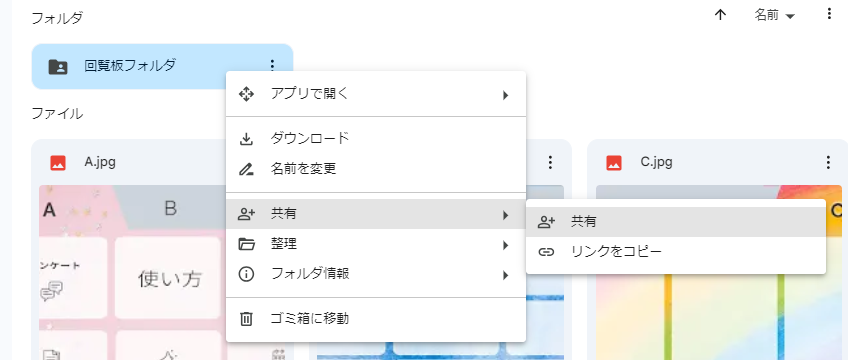
リッチメニューにリンクを設定する
フォルダの共有リンクをリッチメニューに反映させます。
以前の記事で、リッチメニューの設定で「回覧物」ボタンをタップすると「閲覧」とメッセージを送るように設定していました。
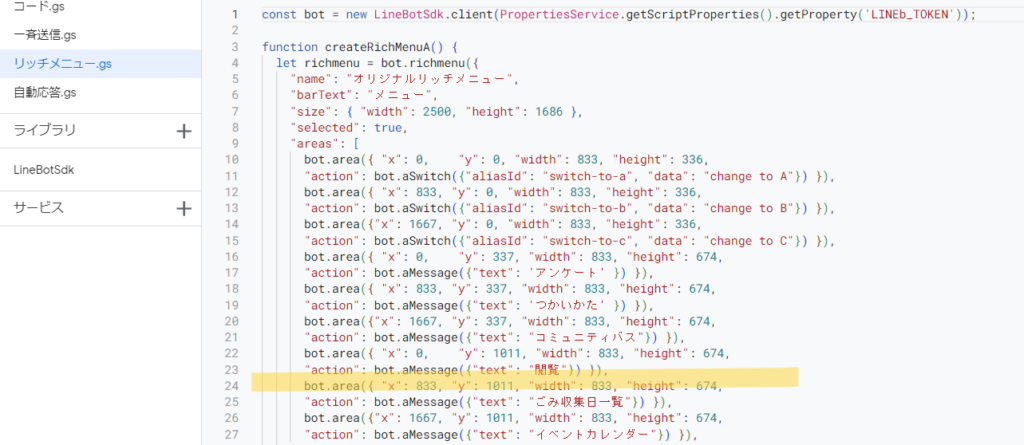
今タップしてみるとこのような状況になっています。

この「閲覧」とメッセージを送ったときに、Googleドライブの共有フォルダのリンクをかえすようなコードを追加しますよ。
自動応答のスクリプトにコードを追加する
自動応答のスクリプトの switch(userMessage){ から default: までの間に、以下のコードをペーストします。黄色の部分は、先ほどメモしておいてくださいと伝えていた共有フォルダのリンク部分に書き換えてください。
case '閲覧':
messages.push({ 'type': 'text', 'text': "回覧物フォルダに移動します" + "https://drive.google.com/drive/folders/○○○?usp=sharing"});
break;これを保存してデプロイすれば、回覧物フォルダの共有が完了します!
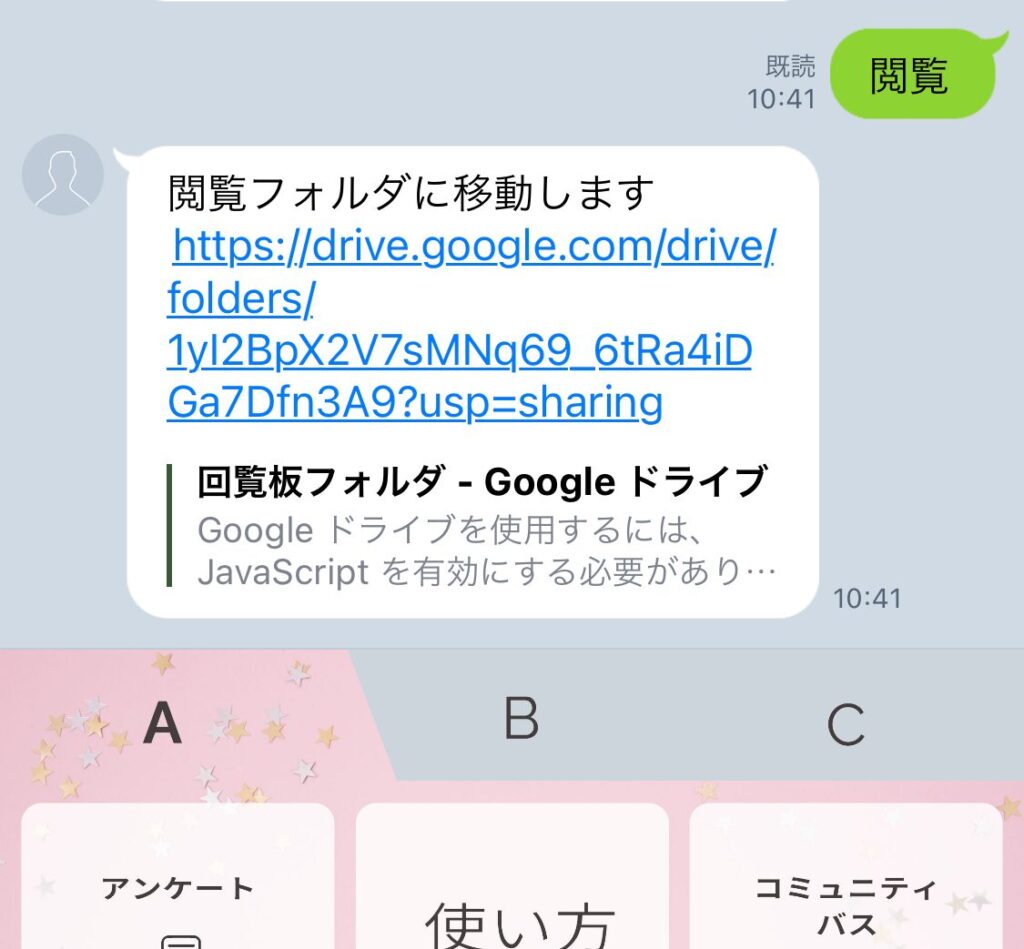
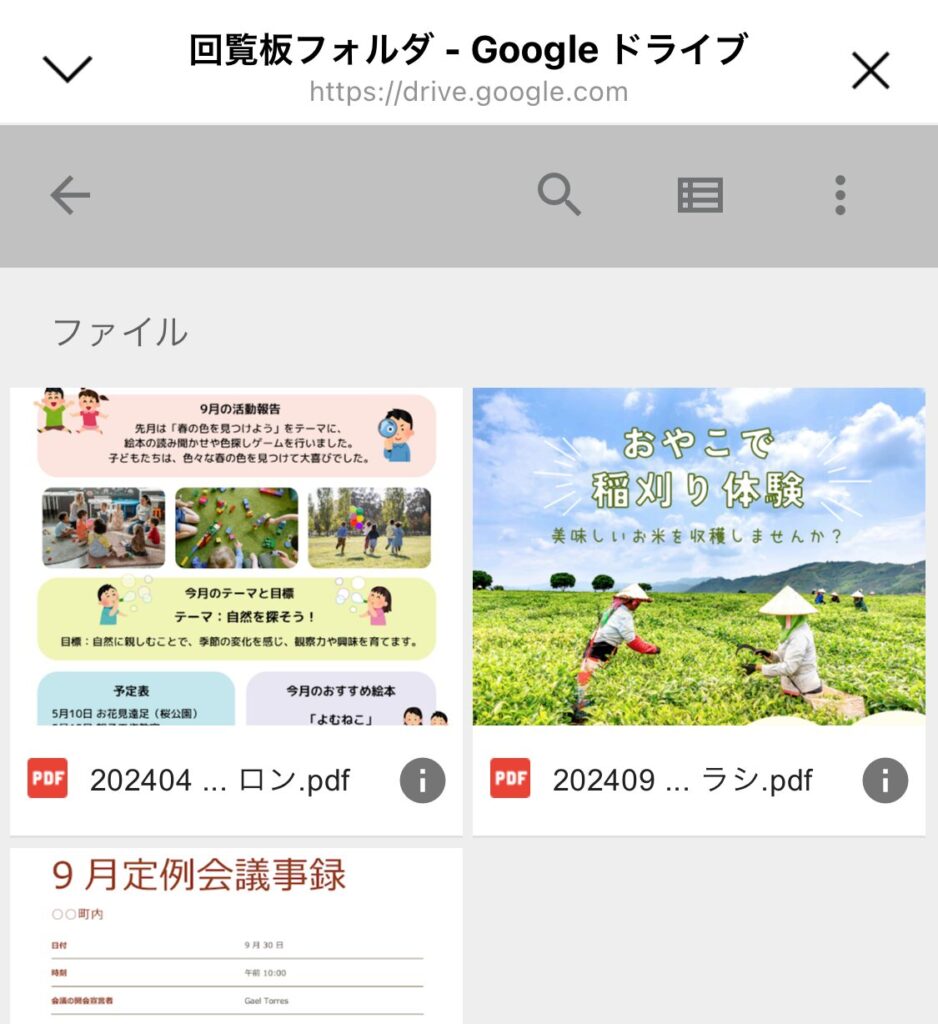
スマートフォンから閲覧できるか確認してみてくださいね!
電子回覧板の運用と注意したいこと
次に、電子回覧板の運用方法と注意について解説します。
回覧板としてのファイルのアップロードと整理方法
電子回覧板を効果的に運用するためには、ファイルの整理が欠かせません。
ファイルのアップロード
- 町内会の定例会議やイベントの後には、議事録や関連資料をアップロードします。編集されてしまわないよう、PDFでのアップロードをお勧めします。
- 紙媒体のチラシしかない場合は、スキャンデータを用います。
- 後で検索しやすいようにファイル名には日付や内容を記しておくと便利です。
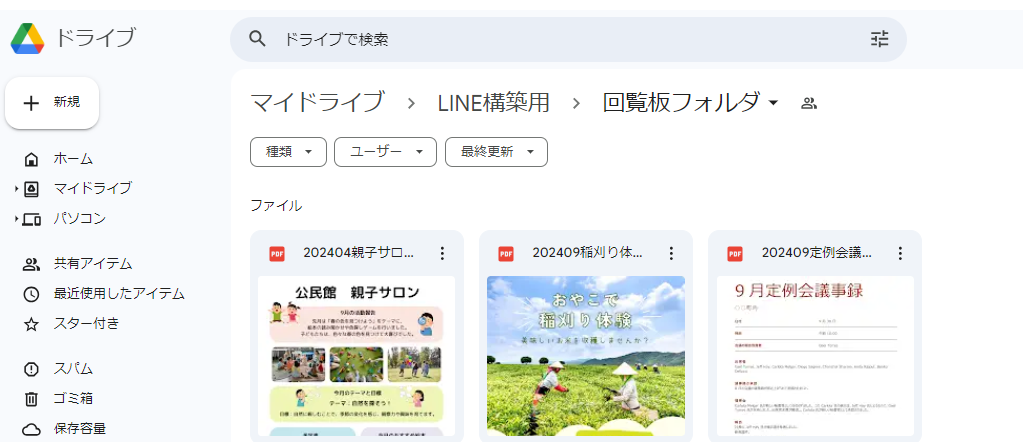
サブフォルダの活用
- ファイルが増えてきた場合、サブフォルダを作成して整理します。回覧板として用いるのであれば、「過去の定例会議事録」「過去の回覧物」などのサブフォルダを利用し、古いデータはフォルダに移動するとよいでしょう。
共有に関する注意点
Googleドライブ内の共有設定に注意する
親フォルダの共有設定が「リンクを知っているすべての人」になっていると、回覧板フォルダ(子フォルダ)のリンクから親フォルダへの移動が可能となってしまいます。回覧物フォルダの親フォルダの共有は「制限付き」にし、親フォルダ内のファイルにアクセスされたり編集されたりするのを防ぎましょう。
また、運用開始前にアクセス権のないアカウントで動作確認をしましょう。
アクセス権限の管理
町内会の役員の中で誰がどのファイルにアクセスできるかを明確にし、決めごとを作っておきましょう。任期ごとに必要最低限のアクセス権限を設定することが重要です。誤って重要な情報が外部に漏れるリスクを減らせます。
特に個人情報の扱いには注意が必要です。
回覧物はすべて電子化できるのか
最後に、回覧物はすべて電子化できるのか、について私見を述べます。
町内会で運用する際、すべての回覧物を電子化することは現実的ではありません。
しかし、折衷案として配布物の量や回数を減らすことはできるので、役員の労力を減らすことは十分に可能と考えています。
定期的な会議の議事録や一般的な連絡事項を電子回覧板で共有し、詳細な資料や公式文書のみを紙で配布するだけでも、全体の紙使用量を大幅に削減できます。
紙媒体での配布が望ましい事例
紙媒体での配布が具体的な事例を以下に示します。
ただし、これらの文書も電子版を用意し、必要に応じてGoogleドライブで閲覧できるようにすることで、情報へのアクセス性を高めることができます。
- 署名が必要な場合
重要な議決事項や公式な署名が必要な場合は、紙で配布する必要があります。この場合、電子版と紙版の両方を提供することで、柔軟な運用が可能です。
- イベントの案内と申込書
イベントの案内や申込書は、電子回覧板で共有できますが、高齢者やITに不慣れなメンバーには紙での配布も併用します。
例えば、イベントの概要や日時、場所などは電子回覧板で共有し、申込書は紙で配布することで、誰でも参加しやすい環境を整えます。
- 年次報告書や予算書
年次報告書や予算書など、詳細な情報が含まれる文書は、紙での配布が適しています。特に、グラフや図表が多い場合、紙での閲覧が便利です。
- 連絡先など個人情報が記載された名簿
個人情報が含まれる名簿などをアップロードすることは、非常に慎重に扱われるべきとされています。内容に応じて電子媒体と紙媒体をうまく使い分けましょう。
まとめ

今回は、Googleドライブを活用した電子回覧板の実装方法とその運用における問題点について解説しました。
回覧物を自由に閲覧できる機能を導入することで、町内会の情報共有がこれまで以上に効率的でスムーズになります。
親フォルダには役員会や委員会の資料などを入れておいて、任期が終わればアカウントの権限を委譲することで次の役員さんへの引継ぎもスムーズになろうかと思います。
GASでLINE構築シリーズ次回は、フォローリストを作ろうです。どうぞお楽しみに!

